wifi密码用手机怎么看 手机WiFi密码查看方法
在现代社会无线网络已经成为我们日常生活中必不可少的一部分,无论是在家里、在办公室还是在公共场所,我们都会连接到WiFi网络来上网、工作或者娱乐。有时候我们会忘记WiFi密码,而又没有纸笔记录下来。这时候我们可以通过手机来查看已连接WiFi的密码。接下来就让我们来了解一下手机WiFi密码的查看方法。
手机WiFi密码查看方法
操作方法:
1.首先我们打开手机,找到手机中的“设置”,然后点击“设置”进入设置界面,如下图:

2.在设置页面下,我们需要找到“无线和网络”,然后点击“无线和网络”进入到对应的设置页面中,如下图:
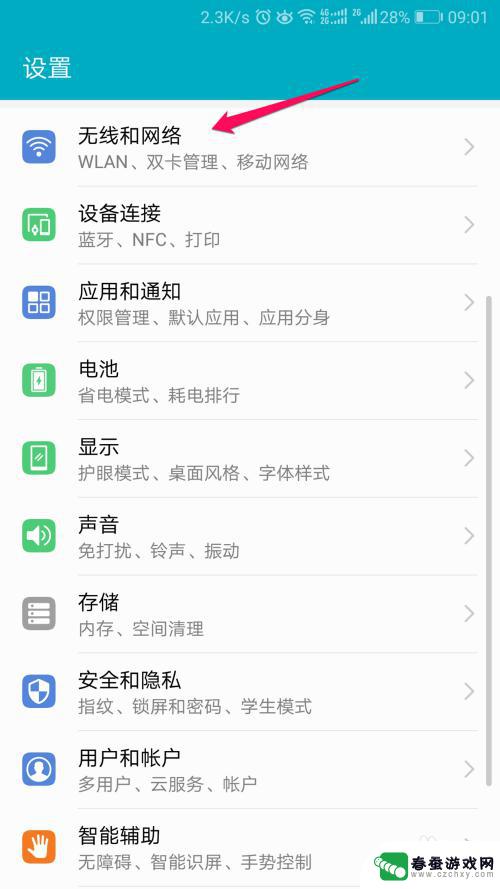
3.接下来我们皆可以看到在“无线和网络”下面有一个“WLAN”的条目了,在“WLAN”条目后面的就是手机已经连接wifi的名称。我们点击这个条目,如下图:
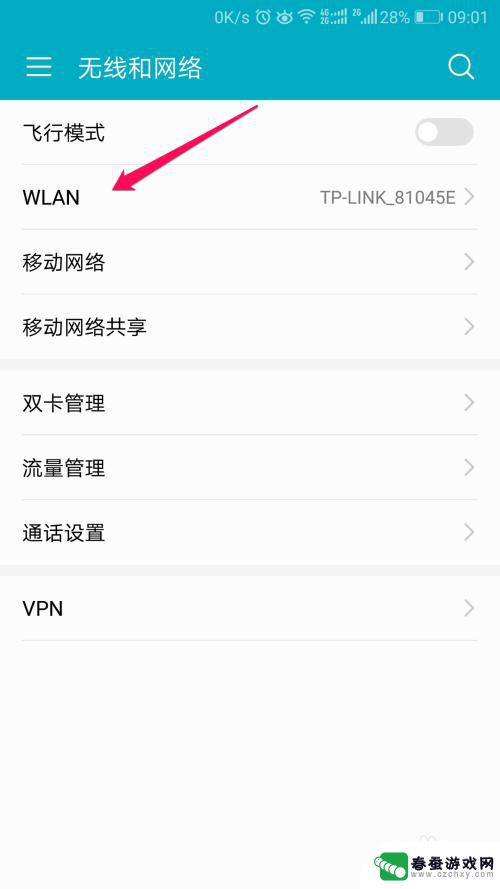
4.进入到“WLAN”条目中,我们可以在“可用WLAN列表”中发现周围的wifi。第一个wifi就是我们已经连接的wifi,我们点击一下已经连接的wifi,如下图:
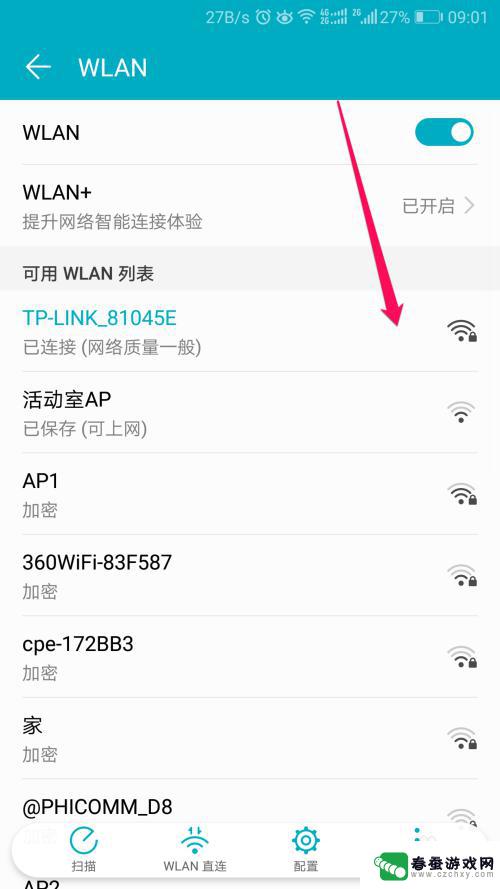
5.手机会弹出wifi的一些基础信息,还包括一个二维码,这个二维码中就包含着wifi的名称以及密码这些信息,这个时候我们将这个页面进行截屏,如下图:
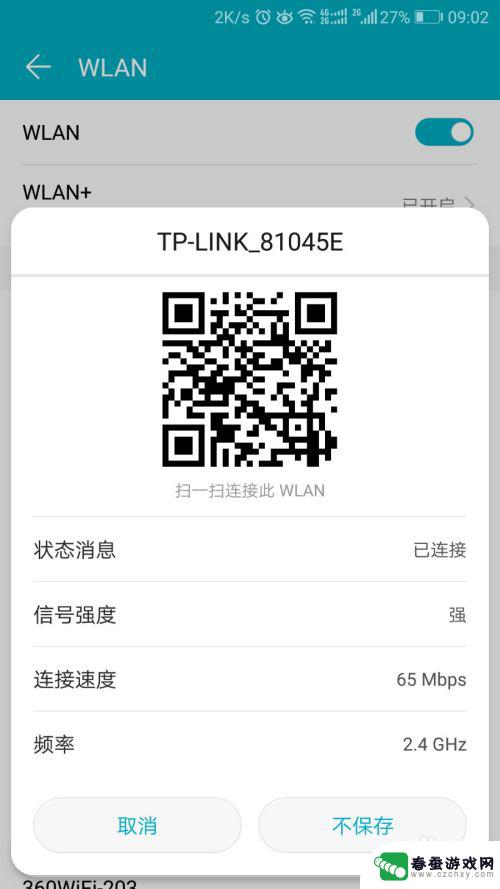
6.然后到微信中,将这个截屏发送给我们的好友,如下图:
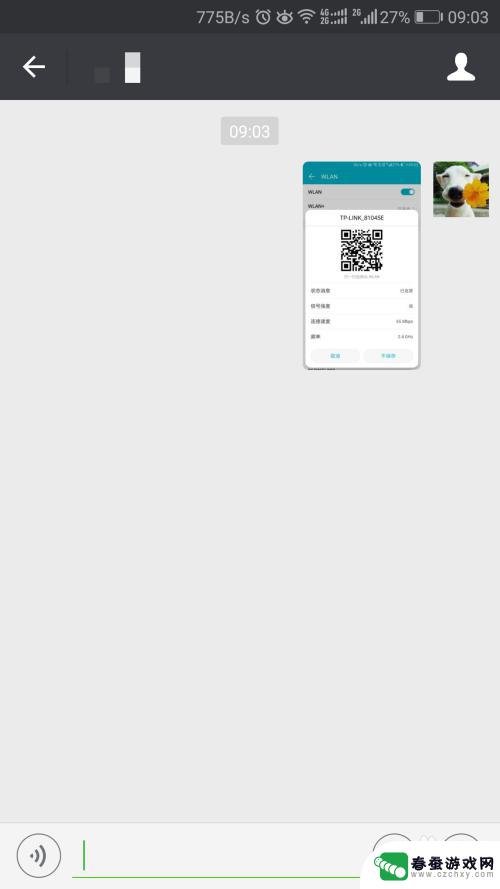
7.好友收到图片之后,点住图片不放就会出现以下的提示,这个提示告诉我们可以对这张图片进行的操作,我们选择“识别图中二维码”,如下图:
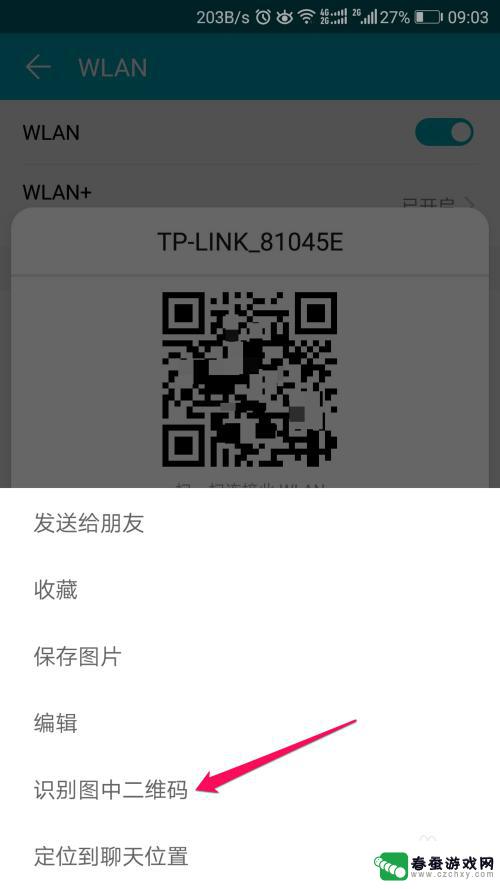
8.微信会识别出二维码中的信息,在这段信息中。“WIFI:T:”后面的信息是wifi的加密方式,“S:”后面的信息是wifi的名称,“P:”后面的信息就是我们需要的wifi的密码了,注意在信息最后会有两个“;;”这两个分号不是密码中的,而是这条信息固有的。
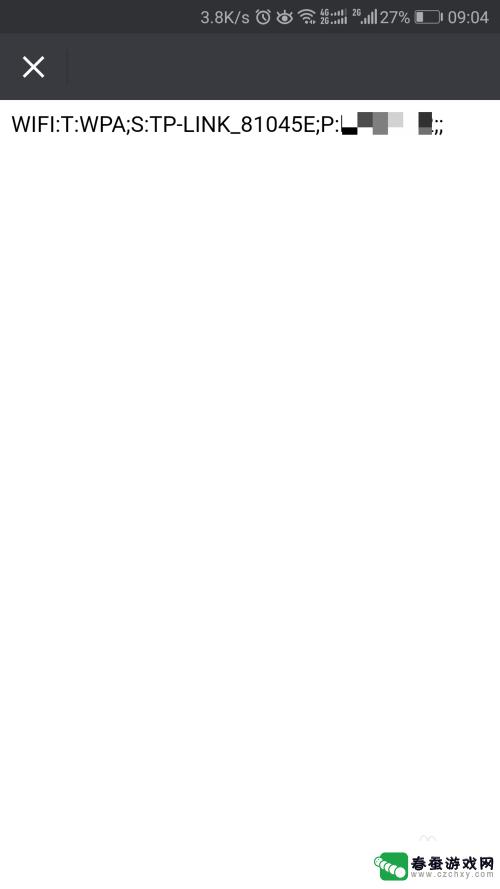
以上就是手机查看wifi密码的方法,请根据小编提供的方法来解决这个问题,希望对大家有所帮助。
相关教程
-
 wifi密码怎么在手机上看 如何查看其他人手机上的WiFi密码
wifi密码怎么在手机上看 如何查看其他人手机上的WiFi密码在如今的数字时代,无线网络已成为我们日常生活中不可或缺的一部分,在使用手机连接WiFi时,我们经常会遇到忘记了WiFi密码的尴尬情况。有没有什么方法可以轻松地在手机上查看WiF...
2024-02-08 13:15
-
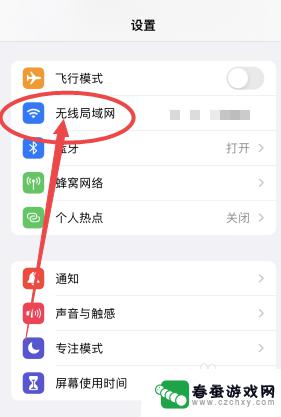 iphone怎么看已连接wifi密码是多少 怎么在苹果手机上查看已连接WiFi的密码
iphone怎么看已连接wifi密码是多少 怎么在苹果手机上查看已连接WiFi的密码在我们的日常生活中,无线网络已经成为不可或缺的一部分,对于使用苹果手机的用户来说,连接WiFi是必不可少的。有时我们可能会忘记已经连接的WiFi密码,这时候怎么办呢?幸运的是,...
2023-12-11 17:24
-
 手机卡密码如何查看 极域电子教室密码查看方法
手机卡密码如何查看 极域电子教室密码查看方法手机卡密码是我们使用手机必不可少的一部分,它保护着我们的个人信息和通信安全,有时候我们可能会忘记手机卡的密码,导致无法正常使用手机。怎样才能查看手机卡的密码呢?极域电子教室密码...
2023-12-02 14:37
-
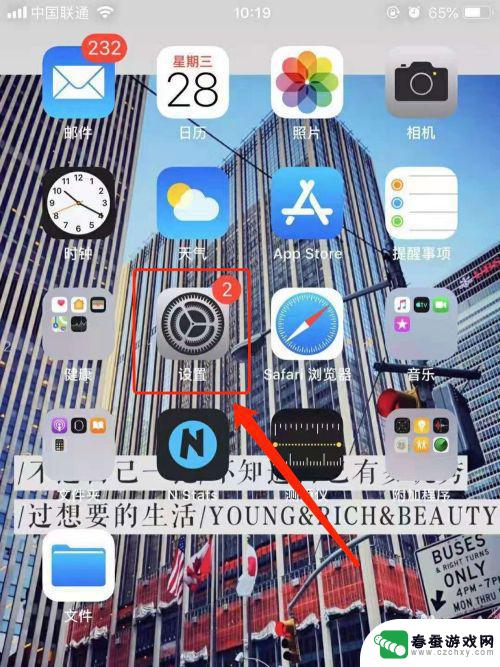 家里wifi密码忘记了怎么办啊苹果手机 iPhone苹果手机忘记WiFi密码怎么办
家里wifi密码忘记了怎么办啊苹果手机 iPhone苹果手机忘记WiFi密码怎么办家里wifi密码忘记了怎么办啊?苹果手机用户们也许会遇到这样的困扰,当忘记了家里的wifi密码,无法连接网络时,该怎么办呢?幸运的是苹果手机提供了简单的解决方案,通过一些简单的...
2024-03-28 10:30
-
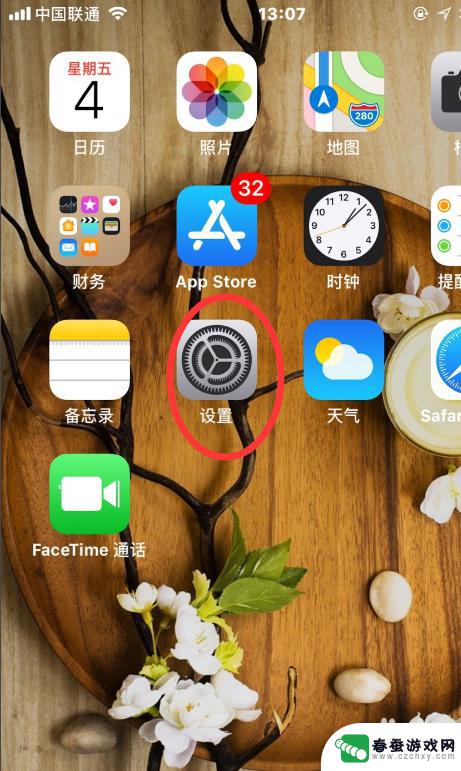 苹果手机怎么微信设置密码锁屏 苹果手机微信密码锁屏怎么设置
苹果手机怎么微信设置密码锁屏 苹果手机微信密码锁屏怎么设置苹果手机微信设置密码锁屏的方法非常简单,只需在微信设置中找到隐私选项,然后选择启用密码锁屏即可,设置密码后,每次打开微信都需要输入密码才能查看聊天记录和消息,有效保护个人隐私。...
2024-04-19 12:26
-
 手机显示无法访问互联网是什么意思 解决手机连接WIFI无法上网的有效方法
手机显示无法访问互联网是什么意思 解决手机连接WIFI无法上网的有效方法手机显示无法访问互联网意味着手机无法连接到网络,这可能是由于WIFI连接问题所致,解决手机连接WIFI无法上网的有效方法包括检查WIFI密码是否正确、重新启动路由器、清除手机缓...
2024-04-26 08:17
-
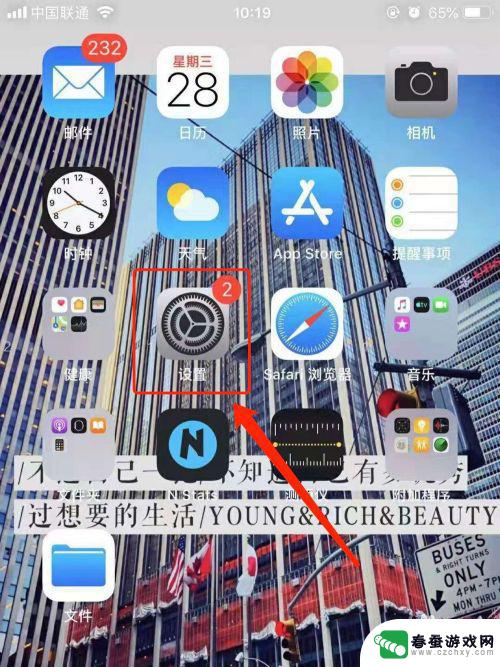 忘记wifi密码手机连不上wifi怎么办苹果 iPhone苹果手机如何修改WiFi密码
忘记wifi密码手机连不上wifi怎么办苹果 iPhone苹果手机如何修改WiFi密码随着现代科技的发展,手机已经成为了我们日常生活中不可或缺的一部分,而在手机使用过程中,连接无线网络已经成为了一个基本需求。有时候我们可能会忘记之前设置的WiFi密码,导致手机无...
2024-01-28 15:25
-
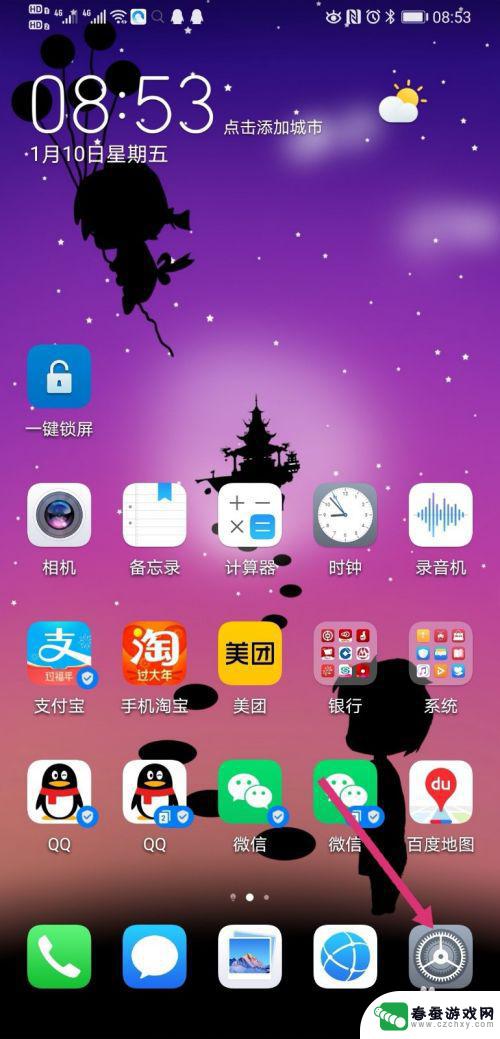 如何查看手机保存资料密码 如何查看华为手机保存的密码
如何查看手机保存资料密码 如何查看华为手机保存的密码在如今的数字时代,手机已经成为我们生活中不可或缺的一部分,随着我们在手机上存储的资料越来越多,保护手机中的密码变得尤为重要。尤其对于华为手机用户来说,查看保存的密码是一项必不可...
2024-04-02 17:22
-
 手机密钥怎么查询密码 手机密码查询技巧分享
手机密钥怎么查询密码 手机密码查询技巧分享在日常生活中,手机密码是我们使用手机时必不可少的一环,有时候我们会忘记手机密码,或者需要查询手机密码。手机密钥怎么查询密码呢?在这篇文章中我们将分享一些手机密码查询的技巧,帮助...
2024-04-23 09:40
-
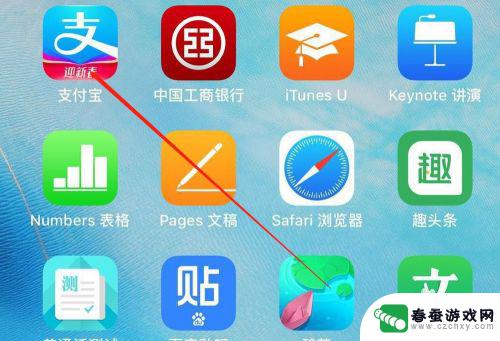 怎样才能知道自己的手机支付密码 如何在手机支付宝中查看账户支付密码
怎样才能知道自己的手机支付密码 如何在手机支付宝中查看账户支付密码在现代社会手机支付已经成为我们生活中不可或缺的一部分,随之而来的问题就是我们如何确保自己的手机支付密码安全可靠。许多人可能会忘记自己的手机支付密码,或者想要在支付宝中查看账户的...
2024-04-24 12:22
热门教程
MORE+热门软件
MORE+-
 一起学习学堂手机版免费
一起学习学堂手机版免费
99.45MB
-
 小龙云盘手机版
小龙云盘手机版
53.71MB
-
 络钉智造免费
络钉智造免费
27.70MB
-
 ai督学app最新版
ai督学app最新版
68.57MB
-
 壁纸星球安卓手机版
壁纸星球安卓手机版
13.30MB
-
 茶茶漫画
茶茶漫画
56.77M
-
 教育百事通软件免费
教育百事通软件免费
0KB
-
 Rossmann手机版最新版
Rossmann手机版最新版
47.55M
-
 WiFi上网手机管家app安卓版
WiFi上网手机管家app安卓版
36.33MB
-
 上号吧app官方
上号吧app官方
29MB